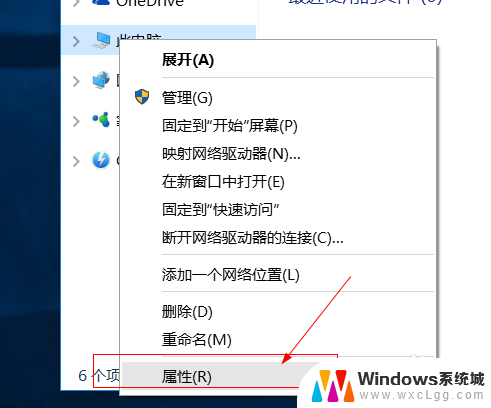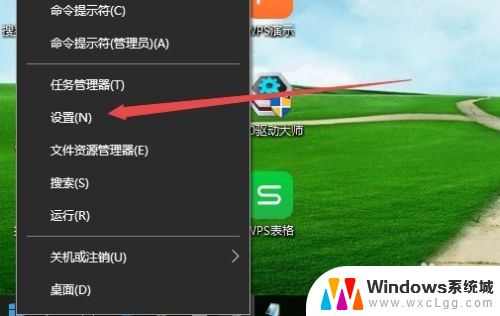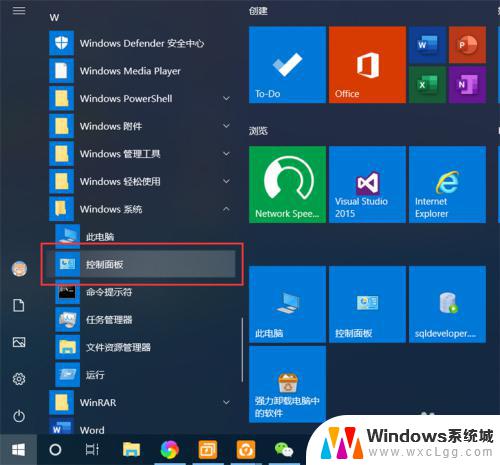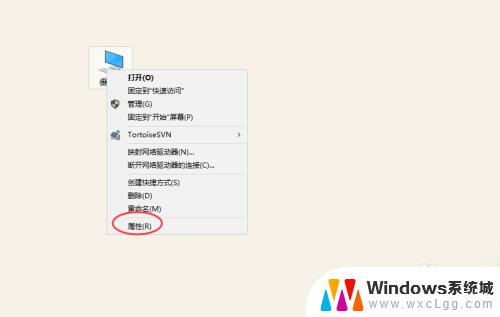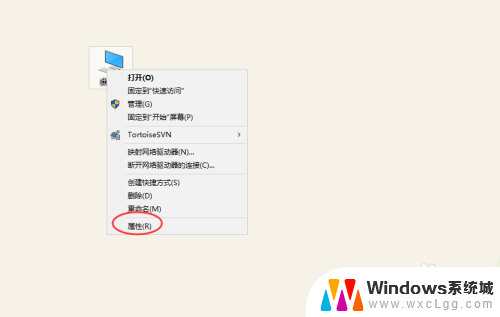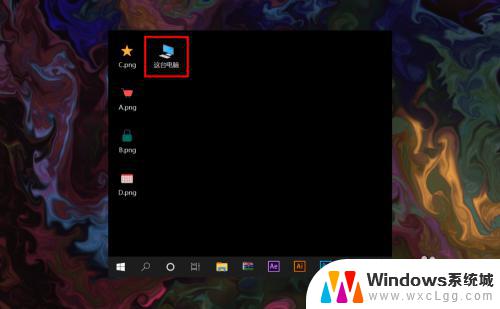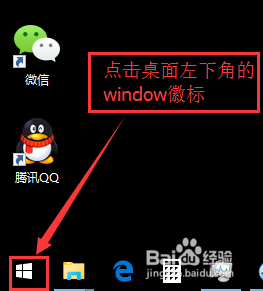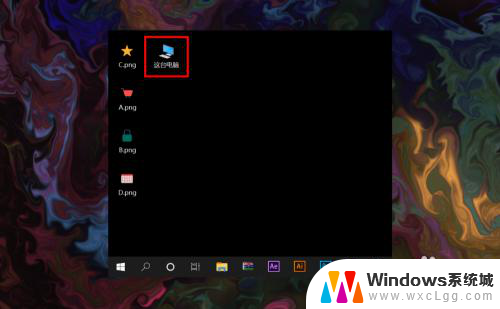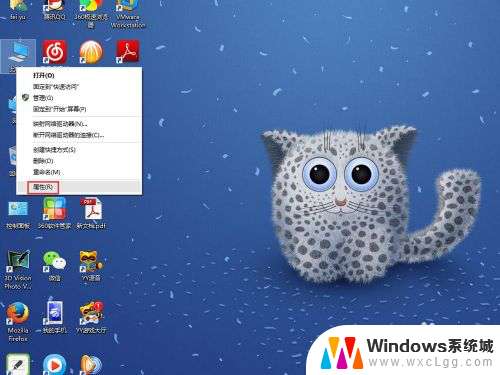怎样开启远程桌面连接 win10如何配置远程桌面连接
更新时间:2024-07-20 14:06:08作者:xtyang
远程桌面连接是一种方便的工具,可以让用户在不同设备之间远程控制另一台计算机,在Win10系统中,配置远程桌面连接非常简单,只需按照一些简单的步骤进行设置即可实现远程访问。通过远程桌面连接,用户可以在不同地点之间轻松地访问和管理自己的电脑,极大地提高了工作效率和便利性。
操作方法:
1.右键我的电脑,选择【属性】
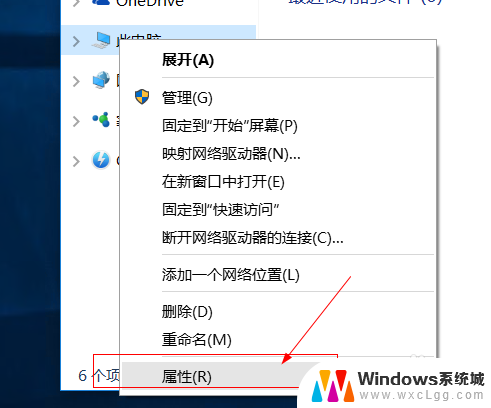
2.点击【远程设置】
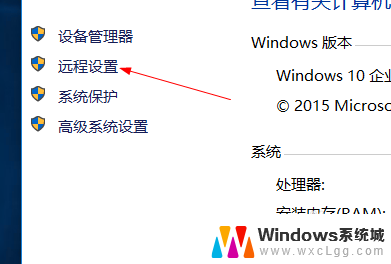
3.在远程桌面处,勾选 允许远程连接到此计算机。
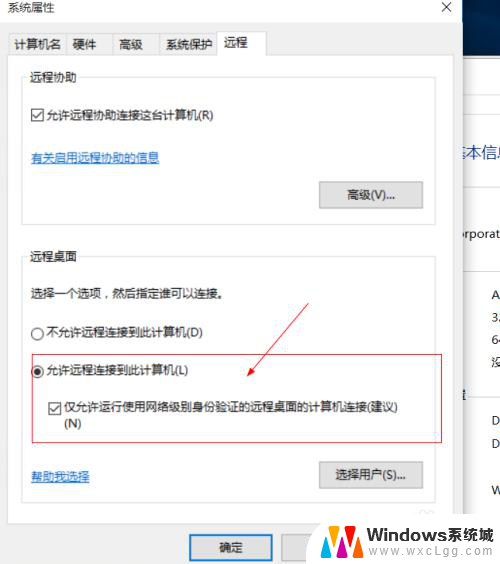
4.点击远程用户,可以添加允许远程连接的用户。
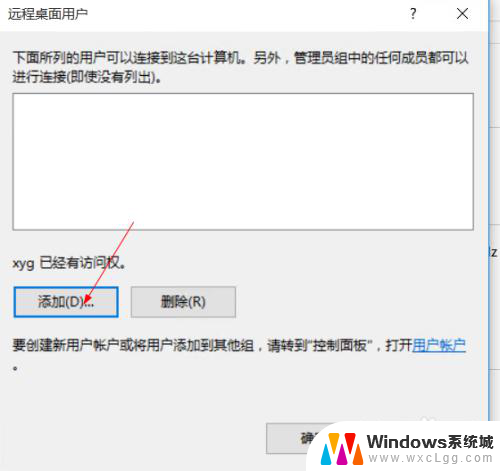
5.确定,完成设置,查看这台机器ip地址。
alt+r输入cmd
然后输入ipconfig
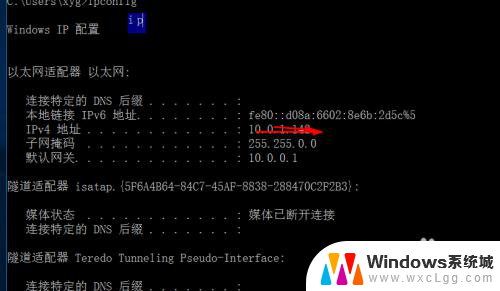
6.然后在另外一台电脑,atl+r
输入mstsc,回车
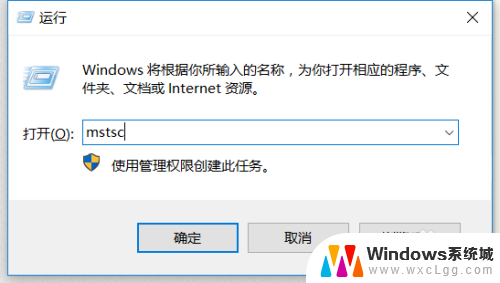
7.然后输入那台电脑的ip地址。
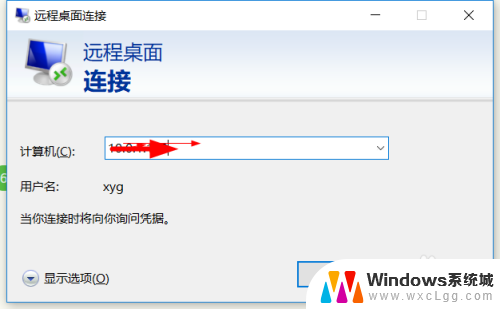
8.点击【连接】,再点击【连接】
输入用户名和密码,确定登录。
点击【更多选项】切换用户。
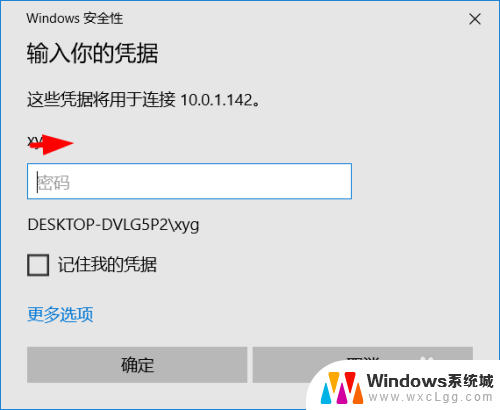
以上就是如何开启远程桌面连接的所有内容,需要的用户可以根据这些步骤进行操作,希望对大家有所帮助。